pycharm通过anaconda安装pyqt5的教程
pycharm简介
PyCharm是一种Python IDE,带有一整套可以帮助用户在使用Python语言开发时提高其效率的工具,比如调试、语法高亮、Project管理、代码跳转、智能提示、自动完成、单元测试、版本控制。此外,该IDE提供了一些高级功能,以用于支持Django框架下的专业Web开发。
anaconda3安装好以后其实pyqt5就已经装好了,接下来是配置在pycharm中使用QtDesigner
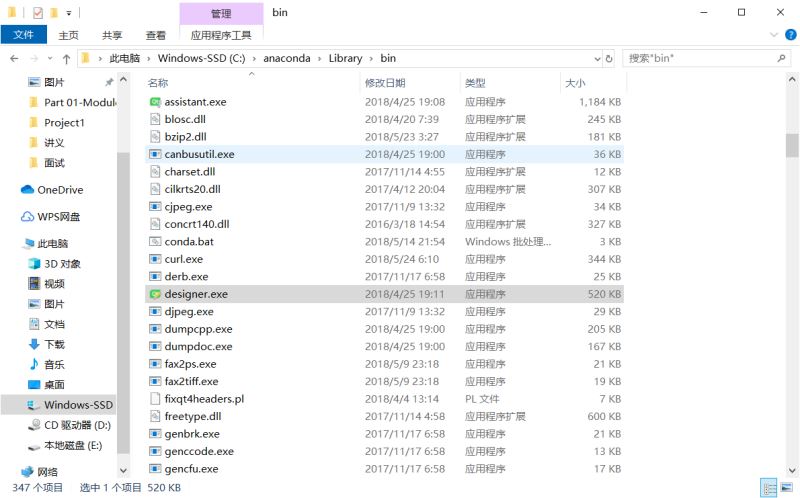
在anaconda中找到designer.exe的位置,然后在pycharm中在setting中进行如下配置:
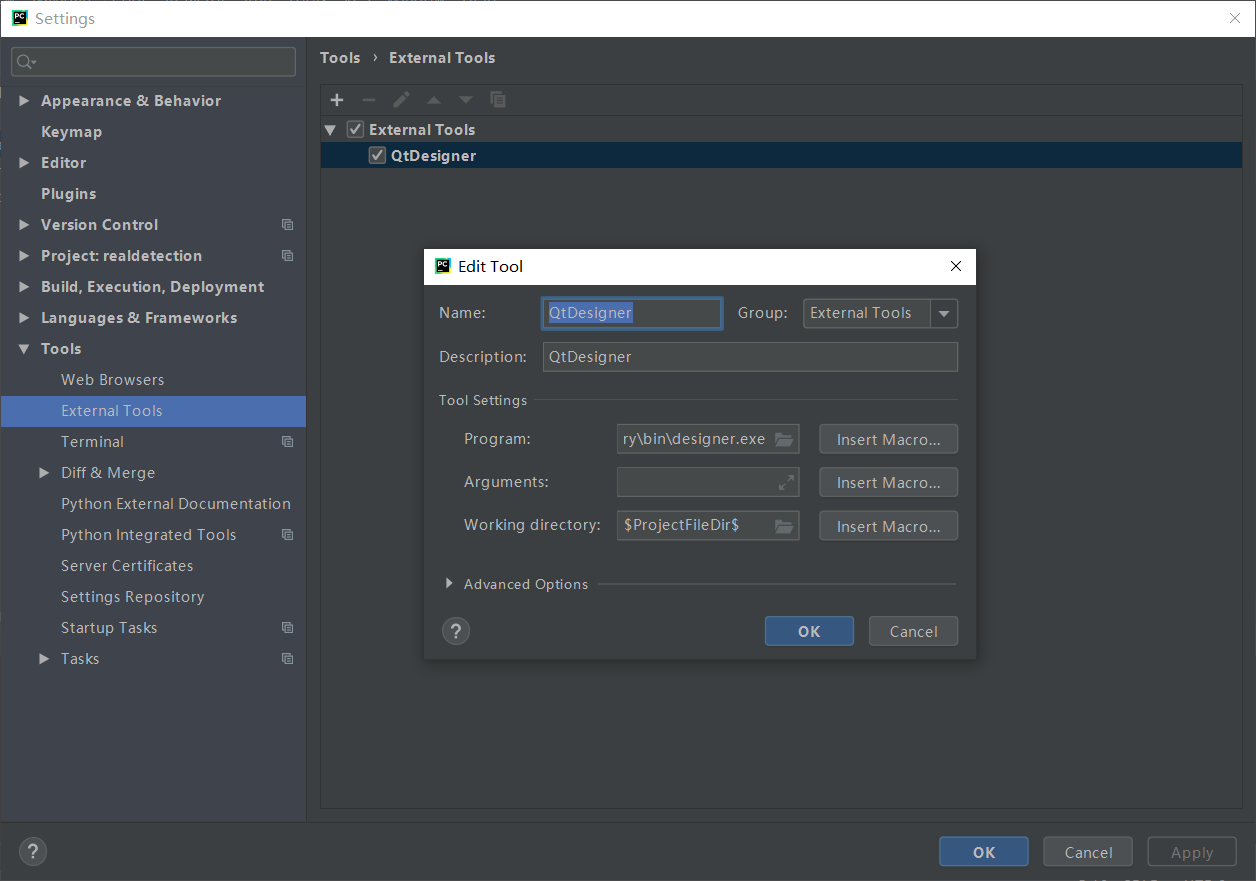
Name:QtDesigner Programs:C:\anaconda\Library\bin\designer.exe Working directory:$ProjectFileDir$
这样就可以在pycharm中直接调用QtDesigner了
由于这样只能得到.ui文件,而我们要得到.py文件,这样可以直接将界面加载进项目中
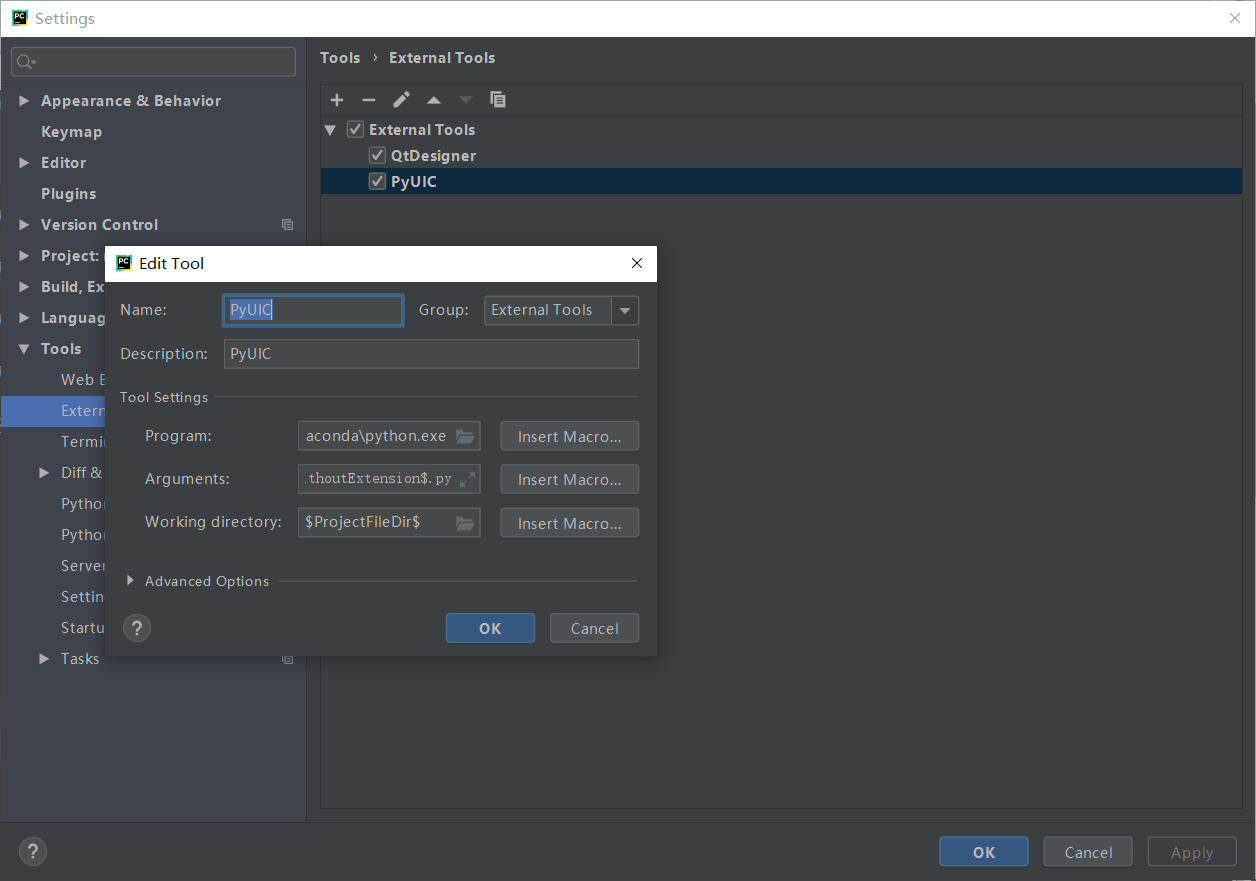
Name:PyUIC Programs:C:\anaconda\python.exe Parameters:-m PyQt5.uic.pyuic $FileName$ -o $FileNameWithoutExtension$.py Working directory:$ProjectFileDir$
接下来在需要转化的文档上直接调用PyUIC命令即可
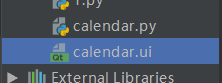
测试一下,完美运行:
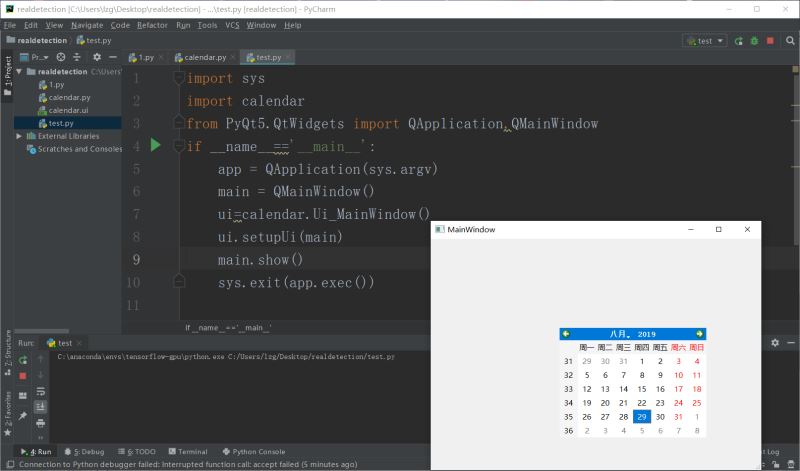
总结
到此这篇关于pycharm通过anaconda来安装pyqt5的文章就介绍到这了,更多相关pycharm通过anaconda来安装pyqt5内容请搜索我们以前的文章或继续浏览下面的相关文章希望大家以后多多支持我们!
相关推荐
-
Python入门Anaconda和Pycharm的安装和配置详解
子曰:"工欲善其事,必先利其器."学习Python就需要有编译Python程序的软件,一般情况下,我们选择在Python官网下载对应版本的Python然后用记事本编写,再在终端进行编译运行即可,但是对于我这样懒的小白,我喜欢装一些方便的软件来辅助我编写程序.在学习Java时,正常情况选择安装JDK然后配置环境变量后,用记事本编写程序再在终端编译运行即可,而我一般选择安装JDK+MyEclipse.将Python和Java进行类比的话,在Python中使用Python+Pycharm好比
-
Python 、Pycharm、Anaconda三者的区别与联系、安装过程及注意事项
1.致欢迎词 我将详细讲述在学Python初期的各种手忙脚乱的问题的解决,通过这些步骤的操作,让你的注意力集中在Python的语法上以及后面利用Python所解决的项目问题上.而我自己作为小白,很不幸的没有错过任何的坑,都跳了进去,所以在这里写下经验贴,一方面希望能给后来的学者能够高效的避开这些坑,另一方面也算是自己的总结与警告. 2.内容大纲 2.1 安装顺序 能够使用Python的安装过程我建议这样:Anaconda-Pycharm Anaconda我建议安装Anaconda3 原因后面会解
-
pycharm配置pyqt5-tools开发环境的方法步骤
本文介绍使用python+pyqt5开发桌面程序的一个可视化UI视图布局 一.环境包的安装 1.如果还不知道虚拟环境的可以参考,或者直接使用pipenv 2.安装pyqt5 pip3 install pyqt5 3.安装pyqt5-tools(注意目前只支持在window系统下,如果你是mac电脑请自行安装虚拟机) pip3 install pyqt5-tools 4.使用pip3 list查看安装是否成功 二.在pycharm中配置pyqt5-tools工具 在pycharm编辑器中主要配置有
-
PyCharm Anaconda配置PyQt5开发环境及创建项目的教程详解
1 安装pyqt5 1.1 安装pyqt5 pip install PyQt5 1.2 安装pyqt5常用工具包 pip install PyQt5-tools 1.3 新建main.py编写以下测试代码,验证是否安装成功 import sys from PyQt5.QtWidgets import QWidget, QApplication app = QApplication(sys.argv) widget = QWidget() widget.resize(640, 480) widge
-
Python3+Pycharm+PyQt5环境搭建步骤图文详解
搭建环境: 操作系统:Win10 64bit Python版本:3.7 Pycharm:社区免费版 一.Python3.7安装 下载链接:官网https://www.python.org/downloads/windows/或腾讯软件中心下载https://pc.qq.com/detail/5/detail_24685.html或其他站点下载.我下载的是python-3.7.0-amd64. 下载到安装包后打开,如果想安装到默认路径(C盘)的话一直点下一步就可以了,或者自定义安装到其他分区,我的
-
Ubuntu下Anaconda和Pycharm配置方法详解
本文为大家分享了Ubuntu下Anaconda和Pycharm的配置方法,供大家参考,具体内容如下 1.对于Ubuntu18.04,一开始会有一个系统默认的python解释器,是3.6版本,位置在/usr/bin/python3.6.可以通过在terminal中输入python或者python3来查看. 2.安装了Anaconda3之后,Anaconda会自带一个python解释器,也是3.6版本,位置在/home/li/anaconda3/bin/python3.一旦安装了Anaconda,这
-
pycharm通过anaconda安装pyqt5的教程
pycharm简介 PyCharm是一种Python IDE,带有一整套可以帮助用户在使用Python语言开发时提高其效率的工具,比如调试.语法高亮.Project管理.代码跳转.智能提示.自动完成.单元测试.版本控制.此外,该IDE提供了一些高级功能,以用于支持Django框架下的专业Web开发. anaconda3安装好以后其实pyqt5就已经装好了,接下来是配置在pycharm中使用QtDesigner 在anaconda中找到designer.exe的位置,然后在pycharm中在set
-
Win10下用Anaconda安装TensorFlow(图文教程)
笔者之前在学习TensorFlow,也在自己的笔记本上完成了安装,在PyCharm中进行学习.但是最近为了使用python的科学计算环境,我把之前的环境卸载了,并用Anaconda重新安装了TensorFlow,由于自己的笔记本已经很旧了,显卡不行,所以这里介绍一下cpu版本的安装方法和自己遇到的一些坑,截图甚多. 这里直接上干货: 1.安装Anaconda 选择相应的Anaconda进行安装,进入Anaconda的官网,下载对应系统版本的Anaconda,官网现在的版本是Anaconda 4.
-
Pycharm IDE的安装和使用教程详解
首先我们先总结下Python可使用的集成开发环境(IDE,Integrated Development Environment )专业,佩服自己. Sublime Pycharm IPython IDLE vscode 第一个出场的兄弟就是sublime,我们首先看看它长什么样子 这样看起来也是高端大气上档次的,好漂亮的页面,深邃的颜色直指人心,想要了解的小伙伴可以点这个进入官方网站看看介绍(这里咱们不过多介绍了,毕竟咱们用的最最最多的还是pycharm,这个sublime我们在编写前端的时候比
-
Windows下PyCharm配置Anaconda环境(超详细教程)
首先来明确一下Python.PyCharm和Anaconda的关系 1.Python是一种解释型.面向对象.动态数据类型的高级程序设计语言. 虽然Python3.5自带了一个解释器IDLE用来执行.py脚本,但是却不利于我们书写调试大量的代码.常见的是用Notepade++写完脚本,再用idle来执行,但却不便于调试.这时候就出现了PyCharm等IDE,来帮助我们调试开发. 2.PyCharm是一种Python IDE,带有一整套可以帮助用户在使用Python语言开发时提高其效率的工具,比如调
-
详解Pycharm与anaconda安装配置指南
关于文件下载 官网都有提供最新版本的推荐自行下载,如果不介意旧版本的,可以留言我可以分享我是用的版本~ Anaconda安装 打开下载的.exe文件 依次点击:next -> I agree -> All User 选择安装软件的目录,推荐D盘 因为我的C盘比较满,安装在D盘也方便Pycharm的安装和Python文件的存储.(当然如果你的C盘剩余内存较多,就当我的理由是胡扯吧) 当然,不管你选择安装在哪里,确保自己后期找得到安装位置!!!(这点很重要) 路径中不可以出现中文会导致报错!!!
-
Windows10使用Anaconda安装Tensorflow-gpu的教程详解
Anaconda简介 Anaconda是一个方便的python包管理和环境管理软件,一般用来配置不同的项目环境. 我们常常会遇到这样的情况,正在做的项目A和项目B分别基于python2和python3,而第电脑只能安装一个环境,这个时候Anaconda就派上了用场,它可以创建多个互不干扰的环境,分别运行不同版本的软件包,以达到兼容的目的. Anaconda通过管理工具包.开发环境.Python版本,大大简化了你的工作流程.不仅可以方便地安装.更新.卸载工具包,而且安装时能自动安装相应的依赖包,同
-
pycharm下配置pyqt5的教程(anaconda虚拟环境下+tensorflow)
1.安装pyqt5 1.打开anaconda prompt命令窗口,激活虚拟环境:activate tensorflow 2.安装PyQt5 pip install pyqt5 3.安装PyQt5-tools pip install pyqt5-tools 4.检验是否安装成功 执行如下代码, # FileName : PyQtDemo.py # Author : Adil # DateTime : 2018/2/1 11:07 # SoftWare : PyCharm from PyQt5 i
-
Python3.7安装PyQt5 运行配置Pycharm的详细教程
系统:win10 64位 win7 64位都有测试了下, python版本3.7.3 安装PyQt5个人操作步骤,包裹在不同操作系统上遇到的问题,综合的解决 第一步:在cmd窗口中,使用国内镜像 下载PyQt5: pip install PyQt5 -i https://pypi.doubanio.com/simple 然后在下载PyQt5-tools: pip install PyQt5-tools -i https://pypi.doubanio.com/simple 出现成功这个单词,就
-
Pycharm安装PyQt5的详细教程
目录 1.安装插件 2.配置Pycharm 3.进行测试 1.安装插件 这里使用豆瓣网镜像进行安装,因为直接进行安装速度会很慢 pip3 install PyQt5 -i https://pypi.douban.com/simple pip3 install PyQt5-tools -i https://pypi.douban.com/simple # PyQt5-stubs是检查pyqt5语法的包,刚开始也可以不安装 pip3 install PyQt5-stubs -i https://py
随机推荐
- mysql 超大数据/表管理技巧
- SqlServer 2005 简单的全文检索
- D3.js实现雷达图的方法详解
- JS打开新窗口防止被浏览器阻止的方法
- iisapp.vbs iis pid了解对应的网站或应用池
- java实用验证码的实现代码
- ios实现tableView顶部弹簧图片效果
- ajax分页效果(bootstrap模态框)
- Bootstrap3 多个模态对话框无法显示的解决方案
- Android App调试内存泄露之Cursor篇
- PHP仿微信发红包领红包效果
- C++ 基数排序的实现实例代码
- IE和Firefox的Javascript兼容性总结[推荐收藏]
- 利用jQuery中的ajax分页实现代码
- 通过SQLSERVER重启SQLSERVER服务和计算机的方法
- 基于Particles.js制作超炫粒子动态背景效果(仿知乎)
- 当jquery ajax遇上401请求的解决方法
- 节点的插入之append()和appendTo()的用法介绍
- 使用透明叠加法美化文件上传界面
- Nginx配置文件详解

